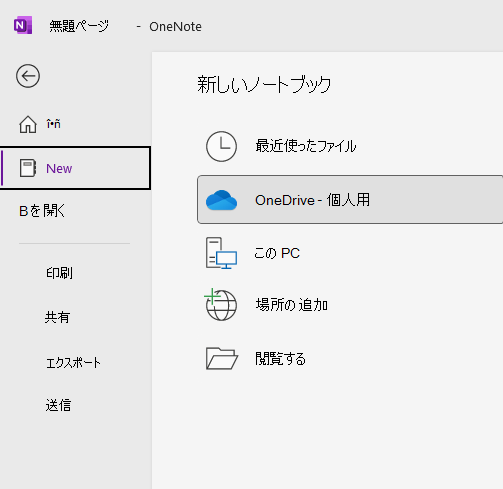新しいノートブックを作成する
適用先
OneNoteを初めてインストールして実行すると、ノートブックが自動的に作成されます。 新しいノートブックはいつでも作成でき、必要な数のノートブックを作成できます。
-
[ファイル]、[新規作成] の順にクリックして、[新しいノートブック] オプションを表示します。
-
新しいノートブックを作成する場所 ( OneDrive や この PC など) を選択します。
注:
-
SharePointでノートブックを作成するには、「 SharePoint サイトでノートブックを作成して共有する」を参照してください。
-
OneDrive または別の共有場所にノートブックを作成することをお勧めします。 ノートブックがクラウド上にある場合でも、ノートブックはプライベートのままです (他のユーザーと共有するように選択していない場合)。 ノートブックをクラウドに保管する最大のメリットは、コンピューター、スマートフォン、Web に接続されているあらゆるデバイスから最新の状態のノートブックにいつでもアクセスできることです。 コンピューター上に既にノートブックを作成してある場合は、ノートブックを OneDrive に移動できます。
-
-
選択した場所に応じた指示に従います。
-
新しいノートブックを作成すると、ノートブックの一覧に表示されます。
新しいノートブックには、空白ページが 1 つあるセクションが 1 つあります。 ノートブックでは、いつでも追加のセクションの作成や新しいページの追加を行うことができます。
注: 現在開いているノートブックは、[ノートブック] の一覧に表示されます。この一覧は、現在のノートブックの名前の横にある矢印をクリックして表示できます。